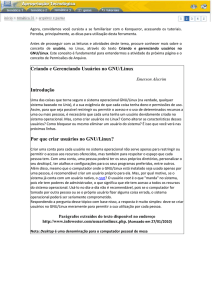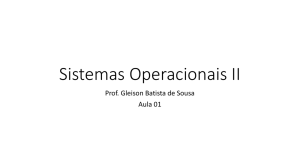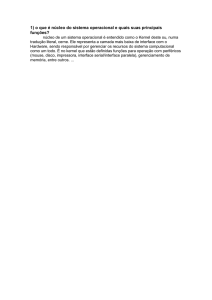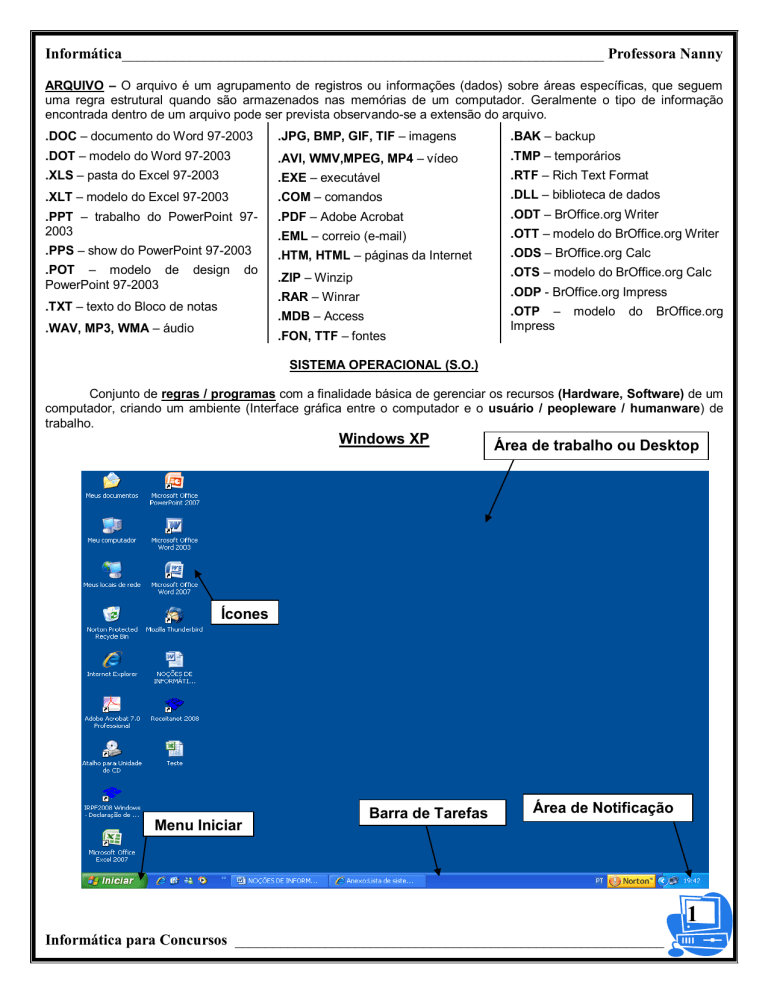
Informática________________________________________________________________ Professora Nanny
ARQUIVO – O arquivo é um agrupamento de registros ou informações (dados) sobre áreas específicas, que seguem
uma regra estrutural quando são armazenados nas memórias de um computador. Geralmente o tipo de informação
encontrada dentro de um arquivo pode ser prevista observando-se a extensão do arquivo.
.DOC – documento do Word 97-2003
.JPG, BMP, GIF, TIF – imagens
.BAK – backup
.DOT – modelo do Word 97-2003
.AVI, WMV,MPEG, MP4 – vídeo
.TMP – temporários
.XLS – pasta do Excel 97-2003
.EXE – executável
.RTF – Rich Text Format
.XLT – modelo do Excel 97-2003
.COM – comandos
.DLL – biblioteca de dados
.PPT – trabalho do PowerPoint 972003
.PDF – Adobe Acrobat
.ODT – BrOffice.org Writer
.EML – correio (e-mail)
.OTT – modelo do BrOffice.org Writer
.PPS – show do PowerPoint 97-2003
.HTM, HTML – páginas da Internet
.ODS – BrOffice.org Calc
.POT – modelo de
PowerPoint 97-2003
.ZIP – Winzip
.OTS – modelo do BrOffice.org Calc
.RAR – Winrar
.ODP - BrOffice.org Impress
.MDB – Access
.OTP –
Impress
design
do
.TXT – texto do Bloco de notas
.WAV, MP3, WMA – áudio
.FON, TTF – fontes
modelo
do
BrOffice.org
SISTEMA OPERACIONAL (S.O.)
Conjunto de regras / programas com a finalidade básica de gerenciar os recursos (Hardware, Software) de um
computador, criando um ambiente (Interface gráfica entre o computador e o usuário / peopleware / humanware) de
trabalho.
Windows XP
Área de trabalho ou Desktop
Ícones
Menu Iniciar
Barra de Tarefas
Área de Notificação
1
Informática para Concursos _________________________________________________________
Informática____________________________________________________________ Professora Nanny
JANELA DO WINDOWS EXPLORER
ÍCONES DO PAINEL DE CONTROLE
Os ícones do Painel de Tarefas são utilizados para configurar, personalizar a aparência e funcionalidade do computador.
Adicionar hardware – Instala hardware e soluciona problemas.
DICA: ________________________________________________________________________________
Adicionar ou remover programas – Instala ou remove programas e componentes do Windows.
DICA: ________________________________________________________________________________
______________________________________________________________________________________
Atualizações automáticas – Instruir o Windows a receber atualizações importantes.
DICA: ________________________________________________________________________________
Barra de tarefas e menu iniciar – Personaliza o menu „Iniciar‟ e a barra de ferramentas, como os tipos de
itens a serem exibidos e a maneira como devem ser mostrados.
DICA: ________________________________________________________________________________
Central de segurança – Status de segurança e opções para ajudar a proteger o seu PC.
DICA: ________________________________________________________________________________
Informática ____________________________________________________________________
2
Informática____________________________________________________________ Professora Nanny
Conexões de redes – Conecta este computador a outros computadores, a redes e à Internet.
Configuração de Rede – Configura uma rede doméstica ou para pequena empresa.
Configuração de Rede sem fio – Configura uma rede sem fio (Wireless) doméstica ou para pequena
empresa.
Contas de usuário – Alterar configurações de contas de usuário e senhas das pessoas que
compartilharem o seu computador.
DICA: ________________________________________________________________________________
Controladores de jogo – Adicione, remova e configure controladores de jogo, como joysticks e gamepads.
Correio/Email – Perfis do Microsoft Office Outlook
Data e hora – Define a data, a hora e o fuso horário para o computador.
DICA: ________________________________________________________________________________
Fala – Alterar configurações para reconhecimento de fala e texto-em-fala (caso instalados).
Ferramentas Administrativas – Definir configurações administrativas para o computador.
Firewall do Windows – Configura o Firewall do Windows.
DICA: ________________________________________________________________________________
Fontes – Adiciona, altera e gerencia fontes no computador.
Impressoras e Aparelhos de Fax – Mostra impressoras e impressoras de fax instaladas e ajuda a
adicionar novas impressoras.
Mouse – Personalize as configurações do mouse.
DICA: _______________________________________________________________________________
Opções da Internet – Define as configurações de conexão e exibição da Internet.
Opções de energia – Definir configurações de economia de energia para o computador.
Informática ____________________________________________________________________
3
Informática____________________________________________________________ Professora Nanny
Opções de Acessibilidade – Ajustar as configurações do computador para visão, audição e mobilidade.
DICA: ________________________________________________________________________________
Opções de Pasta – Personaliza a exibição de arquivos e pastas, altera associações de arquivos e
disponibiliza arquivos de rede off-line.
Opções de Telefone e Modem – Configurar as regras de discagem do telefone e as propriedades do
modem.
Opções Regionais e de Idioma – Personalizar as configurações para a exibição de idiomas, números,
horas e datas.
Scanners e câmeras – Adiciona, remove e configura scanners e câmeras.
Sistema – Veja informações sobre o sistema do seu computador e altere configurações de hardware,
desempenho e atualizações automáticas.
DICA: ________________________________________________________________________________
Sons e dispositivos de áudio – Altera o esquema de som para o computador ou define as configurações
para os alto-falantes e dispositivos de gravação.
Tarefas Agendadas – Agendar as tarefas do computador para execução automática.
Teclado – Personalize as configurações do teclado, com a taxa de intermitência do cursor e a taxa de
repetição de caracteres.
Vídeo – Altera a aparência da área de trabalho, como plano de fundo, proteção de tela, cores, tamanhos
de fonte e resolução de tela.
DICA: ________________________________________________________________________________
Informática ____________________________________________________________________
4
Informática____________________________________________________________ Professora Nanny
APLICATIVO (Editor de Texto) – Word 2003
Barra de Título
Barra de
Ferramentas
Padrão
Barra de Menu
Painel de
Tarefas
Barra de
Ferramentas
Formatação
Réguas
Barras de Rolagem
Modos de Exibição
Barra de Status
1
2
3
4 5
6
7
BOTÕES DA BARRA DE FERRAMENTAS PADRÃO
1
17
2
3
18
4
19
5
20
6
21
7
8
22
9
10
23
11
24
12
13
25
14
26
15
27
28
16
29
FORMATAÇÃO
1
12
2
13
3
14
15
16
17
4
18
19
20
5
21
22
6
23
7
8
9
10
24
Informática ____________________________________________________________________
5
11
Informática____________________________________________________________ Professora Nanny
APLICATIVO (Planilha Eletrônica) – Excel 2003
CURIOSIDADES DO EXCEL
Linhas – 65.536 linhas
Colunas – 256 colunas (A até IV)
Células – 16.777.216 células
* Cada célula pode conter 32.000 caracteres
Planilhas – Enquanto houver memória.
OPERADORES
+
*
/
^
–
–
–
–
–
= –
<> –
> –
< –
>= –
<= –
soma
subtração
multiplicação
divisão
exponênciação
igual
diferente
maior
menor
maior ou igual
menor ou igual
Barra de Ferramentas Formatação
Barra de Ferramentas Padrão
Barra de Título
Barra de Menu
Botão Inserir Função
Botão Cancelar
Barra de Fórmulas
Botão Inserir
Caixa de nome
Cabeçalho da Coluna
Seletor
Botão Selecionar Tudo
Alça de Preenchimento
Célula
Cabeçalho da Linha
Guia das Planilhas
Barras de Rolagem
Barra de Status
Informática ____________________________________________________________________
6
Informática____________________________________________________________ Professora Nanny
REDES
É a interligação de vários Computadores, facilitando a comunicação de dados e o compartilhamento dos recursos
(Hardware, Software, Memórias).
Tipos de Redes
Configuração:
PONTO-A-PONTO e CLIENTE/SERVIDOR
Distância:
PAN (Personal Area Network)
WPAN (Wireless PAN)
LAN (Local Area Network)
WLAN (Wireless LAN)
MAN (Metropolitan Area Network)
WMAN (Wireless MAN)
WAN (Wide Area Network)
WWAN (Wireless WAN).
TECNOLOGIAS:
- Infrared
- Wi-Fi
- Bluetooth
Ondas de rádio
Ondas de rádio
Longa distância
Curta distância – 5 m.
CONCEITOS:
INTERNET → rede mundial de computadores. Conjunto de subredes. Sistema de hipertextos.
INTRANET → rede que usa os mesmos serviços da Internet, para as comunicações dos dados dentro de uma empresa.
EXTRANET → Intranet com acesso remoto (à distância).
VPN (Virtual Private Network) → rede virtual privada que usa a Internet para a comunicação dos dados, através de
protocolos de segurança e controles de acesso (senhas e logins). Interliga Intranetes.
http://www.google.com.br → endereço URL (endereço IP: 216.172.36.47)
http – protocolo
:// – separadores
www. – rede (World Wide Web)
google. – domínio
com. – finalidade
br – país
Nas finalidades:
Nos países:
.com – comercial
.br – Brasil
.gov – governamental
.fr – França
.org – não governamental
.jp – Japão
.mil – militar
.uk – United Kingdon
.edu – educacional (ensino superior – no Brasil não é
obrigatório)
.us – United States
Informática ____________________________________________________________________
7
Informática____________________________________________________________ Professora Nanny
PROTOCOLOS
É a linguagem usada pelos Computadores para se comunicarem.
UDP (User Datagram Protocol) – não é orientado à conexão e não é confiável.
TCP/IP (Transmission Control Protocol/Internet Protocol) – orientado à conexão e confiável.
HTTP (Hyper Text Transfer Protocol) – protocolo de transferência de hipertextos ou páginas da Internet.
HTTPS Security
FTP (File Transfer Protocol) – protocolo de transferência de arquivo, para baixar e enviar arquivos.
SMTP (Simple Mail Transfer Protocol) – protocolo de mensagens enviadas.
POP3 (Post Office Protocol) – protocolo de recebimento de mensagens de correio eletrônico.
IMAP (Imteractive Mail Access Protocol) – protocolo de recebimento de uma cópia de mensagem de correio eletrônico.
SNMP (Simple Network Management Protocol) – protocolo de gerenciamento de redes simples.
Telnet – protocolo de acesso remoto a um Computador com se estivéssemos na frente deste, através do número IP.
DHCP (Dynamic Host Configuration Protocol) – protocolo de configuração dinâmica do número IP das máquinas.
DNS (Domain Name System) – sistema de nome de domínios.
WAP (Wireless Application Protocol) – protocolo para aplicação sem fio. Ex: celulares.
Criptografia - O termo Criptografia surgiu da fusão das palavras gregas "Kryptós" e "gráphein", que significam "oculto" e
"escrever", respectivamente. É um conjunto de conceitos e técnicas que visa codificar uma informação de forma que
somente o emissor e o receptor possam acessá-la, evitando que um intruso consiga interpretá-la. Na computação, as
técnicas mais conhecidas envolvem o conceito de chaves, as chamadas "chaves criptográficas". Existem dois tipos de
chaves: simétricas e assimétricas.
Chave simétrica - Esse é um tipo de chave mais simples, onde o emissor e o receptor fazem uso da mesma chave, isto
é, uma única chave é usada na codificação e na decodificação da informação.
Chave assimétrica/ pública e privada - A chave assimétrica trabalha com duas chaves: uma denominada privada e
outra denominada pública. Nesse método, uma pessoa deve criar uma chave de codificação e enviá-la a quem for
mandar informações a ela. Essa é a chave pública. Uma outra chave deve ser criada para a decodificação. Esta - a
chave privada - é secreta.
SEGURANÇA DA INFORMAÇÃO
AGENTES HUMANOS
HACKER - Aficionado por informática, profundo conhecedor de linguagens de programação, que se dedica à
compreensão mais íntima do funcionamento de sistemas operacionais e a desvendar códigos de acesso a outros
computadores. O hacker não gosta de ser confundido com um cracker, pois ao contrário deste, não invade sistemas com
fins criminosos, mas sim, para ampliar seus conhecimentos ou pela satisfação de detectar suas possíveis falhas de
segurança;
CRACKER - Aficionado por informática, profundo conhecedor de linguagens de programação, que se dedica à
compreensão mais íntima do funcionamento de sistemas operacionais e a desvendar códigos de acesso a outros
computadores. Ao contrário do hacker, utiliza seus conhecimentos para quebrar senhas de acesso a redes, provedores,
programas e computadores com fins criminosos.
PHREAKER - Especialista em sistemas de telefonia que utiliza-se de seus profundos conhecimentos para fins não
profissionais, como obter ligações locais ou interurbanas sem pagá-las, instalação de escutas, gerenciamento de centrais
telefônicas para o redirecionando de ligações etc.
Informática ____________________________________________________________________
8
Informática____________________________________________________________ Professora Nanny
VULNERABILIZADORES
SPAM - Mensagem não solicitada enviada por correio eletrônico a um grande número de destinatários, contendo
correntes, publicidade, material pornográfico, proposta de enriquecimento fácil, pedidos de ajuda para pessoas
necessitadas,histórias absurdas, etc.
VÍRUS - Programa desenvolvido com intenção nociva, que inserido em um computador, pode causar queda da sua
performance, destruição de arquivos e disco rígido, ocupar espaço livre de memória, entre outros danos. As formas mais
comuns de contaminação são os disquetes, e arquivos enviados por correio eletrônico. Ex. Melissa.
TROJAN HORSE (CAVALO DE TRÓIA) – Programa enviado anexo a outro e-mail, que se apresenta sob a inofensiva
aparência de jogo, protetor de tela, figura ou outro aplicativo qualquer, que quando executado permite ao remetente o
acesso remoto, por meio de protocolo TCP/IP, ao computador, onde se instalou, sempre que este estiver conectado à
rede.
SPYWARE - Programa que vem oculto a um outro baixado da Internet, sem que o usuário tenha conhecimento. Uma vez
instalado, sempre que o computador estiver conectado à rede, passa a exibir anúncios pop-up, além de enviar ao
remetente informações sobre os hábitos de navegação do usuário. Para livrar-se de qualquer acusação de ilegalidade, os
criadores de programas que levam oculto um spyware, comunicam sua inclusão, no contrato de uso. No entanto, contam
com o fato de que esses contratos, não raro são extensos, e por isso mesmo, são freqüentemente ignorados pelo
usuário. A proteção contra essa intrusão se dá por meio de firewalls ou softwares removedores de espiões.
ADWARE - Programa que vem oculto a um outro, baixado da Internet, sem que o usuário tenha conhecimento. Uma vez
instalado, sempre que o computador estiver conectado à rede, passa a exibir anúncios interativos. A proteção contra
essa intrusão se dá por meio de firewalls ou software removedores de anúncios.
BACKDOOR - Falha de segurança propositadamente deixada, com a intenção de permitir um futuro acesso ilegal ao
sistema.
COMO GARANTIR A SEGURANÇA
Para garantir a segurança várias ferramentas (hardware ou software) podem ser utilizadas, dentre as quais listamos
abaixo as mais comuns e as soluções que devem ser adotadas:
EVITAR SENHA FRÁGIL - Designação para senhas óbvias como data de nascimento, casamento, números de telefone
ou seqüências como 1, 2, 3 ou A, B, C, que por isso mesmo, pode ser facilmente descoberta por hackers ou crackers.
ANTIVÍRUS - Programa que varre o disco rígido do computador ou um disquete, para identificar a presença de vírus e
eliminá-lo.
ANTI-SPAM - Detectar e evitar ações de SPAMMERS.
ANTI-SPYWARE - Detectar e evitar a ação de SPYWARES.
FIREWALL - Combinação de hardware e software cujo papel é o de filtrar o trânsito de informações entre redes fechadas
(como as de uma empresa) e a Internet. Impede que os usuários não autorizados entrem nesta rede interna, via Internet,
ou que dados de um sistema caiam na Internet, sem prévia autorização. Usa sistemas de monitoração que olham tudo o
que entra e sai do servidor e outros protocolos de segurança.
SNIFFER (Farejador) – Programa que monitora os dados numa rede. Muito usado quando se precisa diagnosticar ações
de usuários dentro de ambientes de redes.
CERTIFICADO DIGITAL –Conjunto de dados fornecido pela autoridade certificadora, que garante autenticidade,
privacidade e inviolabilidade à comunicação em rede, conferindo, por isso, validade jurídica aos documentos e
transações comerciais realizadas pela Internet. Compõe-se de um par de chaves complementares, usadas durante a
criptografia dos dados. Instalado no browser e no programa de correio eletrônico do proprietário do certificado digital,
contém as seguintes informações: chave pública, nome e endereço de e-mail do titular do certificado, data de validade da
chave pública, identificação e assinatura digital da autoridade certificadora e número de série do certificado.
ASSINATURA DIGITAL - Conjunto de instruções matemáticas baseadas na criptografia, que permite conferir
autenticidade, privacidade e inviolabilidade aos documentos digitais e transações comercias efetuadas pela Internet.
Pode ser visto nos sites por meio de um Cadeado Fechado.
Informática ____________________________________________________________________
9
Informática____________________________________________________________ Professora Nanny
ARMAZENAMENTO DE DADOS
Tipos de Backups
Cópia simples - o backup é chamado de simples quando não envolve compressão de dados ou um registro de
identificação do arquivo para um backup subseqüente.
Normal - consiste em armazenar tudo o que foi solicitado, podendo ainda ser feita a compressão dos dados ou não. Este
método também é chamado de backup completo ou global, quando são gravados todas as informações e programas
existentes no computador. A desvantagem desse método é que se gasta muito tempo e espaço em mídia;
Diário - a cópia dos arquivos é feita checando-se a data, ou seja, armazenam-se todos os arquivos que foram criados ou
alterados na mesma data em que se faz o backup. É gasto menos tempo e espaço em mídia, mas são armazenados
apenas os arquivos criados ou alterados no dia;
Diferencial - só pode ser realizado após um backup normal, pois, como o próprio nome diz, gravam-se as diferenças
entre os dados gravados no último backup normal e a data de gravação do backup diferencial. Exemplos: um backup
normal ocorreu na segunda-feira; um backup diferencial realizado na terça-feira só constará os dados alterados ou
criados na terça; se na quarta-feira for gravado outro backup diferencial, ele novamente vai gravar os arquivos alterados
ou criados, desde que se gravou o backup normal, isto é, os arquivos de terça e de quarta. Apresenta como vantagem
menos tempo e espaço em mídia, mas necessita do backup normal inicial;
Incremental - também necessita do backup normal e visa ao incremento da informação após a criação do backup
normal. Ao contrário do diferencial, se for feito um backup incremental após outro incremental, o segundo backup não irá
conter os dados do primeiro. Caso seja preciso restaurar o backup, será necessário restaurar o backup normal e todos os
incrementais na ordem em que foram gravados, isto é, uma vez feito o backup normal, o incremental só irá gravar os
dados alterados ou criados após o backup anterior, seja ele normal ou incremental. Apresenta como vantagem menor
gasto de tempo e espaço em mídia, mas necessita do backup normal inicial e de todos os backups incrementais feitos
após o normal.
José Maurício Santos Pinheiro
Professor Universitário, Projetista e Gestor de Redes,
membro da BICSI, Aureside,IEC
Informática ____________________________________________________________________
10
Informática____________________________________________________________ Professora Nanny
BROWSER (Navegador) – Internet Explorer 6.0 (IE6)
Barra de Título
Barra de Menu
Botão Ir para
Barra de Ferramentas Botões Padrão
Barra de Endereço
Barra de
Ferramentas
Links
Barras de Rolagem
Barra de Status
Informática ____________________________________________________________________
11
Informática____________________________________________________________ Professora Nanny
APLICATIVO (Correio Eletrônico) – Outlook Express 6
Informática ____________________________________________________________________
12
Informática____________________________________________________________ Professora Nanny
APLICATIVO (Apresentação) – Power Point 2003
Informática ____________________________________________________________________
13
Informática____________________________________________________________ Professora Nanny
WINDOWS x LINUX
Sistema Operacional
1980 - 1985
É um conjunto de regras/programas, com a
finalidade
de
gerenciar
os
(Hardware e Software) de um computador,
criando um ambiente de trabalho.
Início da utilização dos microcomputadores
(PC–XT) com o Sistema Operacional
adequado (DOS);
Popularização do UNIX em ambiente de
grande porte;
Criação da FSF (Free Software Foundation)
por Richard Stallman;
recursos
O S.O. faz isso através do Kernel e do
Shell.
2
6
Sistema Operacional
FSF- Free Software Foundation
Kernel é o nome dado ao “centro nervoso”
do Sistema Operacional. É a parte do
programa que se comunica com os
hardwares do computador;
A Fundação do Software Livre foi criada por
Richard Stallman para “modificar” a forma
como os programas de computador são
distribuídos.
Shell é a “fachada” do Sistema Operacional.
Essa é a parte do programa que se
comunica com o usuário, recebendo os
comandos e repassando-os ao Kernel.
A idéia da mudança deve-se ao preço
exigido pelas licenças do UNIX naquela
época.
7
3
Objetivos da FSF
Histórico do Linux
Década de 1970
–
Predominância
dos
computadores
livre (chamado de Projeto GNU);
de
grande porte (Universidades e empresas);
–
Propagar a idéia de Liberdade de Software
através de um documento chamado GPL
Criação do Sistema Operacional UNIX,
(Licença Pública Geral).
para os sistemas de grande porte.
8
4
Projeto GNU
UNIX
Multiusuário: permite o uso por vários usuários
simultaneamente;
Multitarefas:
permite
a
execução
de
diversas
tarefas (softwares) simultaneamente;
5
Criar um S.O. baseado no Unix totalmente
GNU significa GNU (uma sigla que recorre
ao sentido dela mesma).
Seu objetivo é permitir a criação de um UNIX
livre, para que todos possam ter acesso a
esse sistema operacional.
Separação em níveis: Kernel, Shell e Aplicativos.
9
Informática ____________________________________________________________________
14
Informática____________________________________________________________ Professora Nanny
GPL – Licença Pública Geral
O Projeto GNU falhou?
A GPL descreve a idéia de software livre. É
um documento nascido do projeto GNU, daí
seu nome GNU/GPL.
Diversas foram as ferramentas criadas sob o
Projeto GNU, incluindo algumas partes de
um Sistema Operacional (o Shell).
Todos os softwares que são distribuídos sob
essa licença têm que oferecer aos usuários
os direitos de...
O Projeto GNU não conseguiu criar um
Kernel satisfatoriamente estável.
14
10
1990 - 1992
GPL – Licença Pública Geral
1.
2.
3.
4.
Usar o programa para qualquer finalidade;
Copiar e distribuir livremente o programa;
Estudar o programa (é necessário ter
acesso ao código-fonte);
Modificar livremente o programa (é
necessário ter acesso ao código-fonte).
Muitos universitários treinavam UNIX com
um programa semelhante a ele (um “UNIX –
Like”) chamado MINIX, para PCs;
Na Finlândia, um estudante chamado Linus
Torvalds, cria um Kernel para PCs
semelhante ao Unix. Esse Kernel é batizado
de Linux.
15
11
Afinal, o que é o Linux?
Código-Fonte Aberto
A principal característica de um software livre
não é o preço...
Um software livre tem seu código-fonte
liberado para quem desejar estudá-lo e até
mesmo modificá-lo.
Se o programador quer fazer um software
livre, deve tornar acessível o seu código
fonte.
Linux é um Kernel imitação do Unix (ou seja,
é um “UNIX-Like”) livre e feito para PCs.
O Linux é a peça do quebra-cabeças que o
Projeto GNU não conseguiu.
Linus testou seu Kernel fazendo várias
ferramentas GNU serem executadas nele.
16
12
1992 – O convite de Linus
1986 - 1990
A FSF difunde a idéia de Software Livre
entre universitários e programadores do
mundo todo;
O projeto GNU consegue algumas vitórias,
como o desenvolvimento de vários utilitários
e aplicativos, mas não o sistema
operacional.
Linus envia pela Internet, a outros
programadores no planeta, o código-fonte do
seu
Kernel,
buscando
ajuda
para
amadurecer aquele embrião.
Isso é o início da grande “Comunidade
Linux”,
um
grande
conjunto
de
programadores no mundo que mantém e
melhora o Linux diariamente.
17
13
Informática ____________________________________________________________________
15
Informática____________________________________________________________ Professora Nanny
O que há numa distribuição?
Restante da Década de 1990
Muitas empresas podem “pegar” o Kernel
Linux pela Internet e, com isso, podem
“fazer” seus próprios Linux;
Esses diversos “tipos” de Linux, assinados
por vários responsáveis, são as chamadas
Distribuições.
Kernel: Núcleo do Sistema.
Shell: ambientes que interpretam os
comandos digitados pelo usuário.
Comandos Shell: para controlar o sistema
em modo texto.
Ambientes Gráficos: para apresentarem o
sistema em formato visual agradável.
Aplicativos Gráficos: programas gráficos
para escritórios e outros fins.
22
18
Distribuição Linux
O que é uma Linha de Comando?
É o nome dado ao conjunto de programas
formado pelo Kernel Linux e por mais alguns
softwares distintos (como Shells, aplicativos,
jogos, utilitários, etc.).
Várias empresas (ou pessoas) podem
“juntar”
os
programas
que
acham
interessantes
e criar suas
próprias
distribuições.
19
Red Hat Enterprise;
Fedora Core;
Slackware Linux;
OpenSuse;
Mandriva Linux;
Debian;
GentooLinux;
Fedora.
São programas que apresentam
interface de acesso no modo texto.
uma
A Linha de Comando é a principal forma de
controle remoto e gerenciamento do sistema.
23
Quais são eles?
Distribuições de uso geral
BASH;
24
20
Quais são eles?
Distribuições Live CD
21
Essas distribuições Linux são configuradas para serem
executadas diretamente do CD, sem precisar instalar no
computador.
SH;
KSH;
CSH;
Kurumin;
Fedora;
ASH;
Ubuntu;
PDKSH;
Kalango;
SCREEN.
Mandriva;
Gentoo.
25
Informática ____________________________________________________________________
16
Informática____________________________________________________________ Professora Nanny
O que é um Ambiente Gráfico?
São programas que apresentam
interface amigável para o usuário.
Os Ambientes gráficos são chamados
também de Gerenciadores de Janelas ou
Interfaces Gráficas.
Quais são eles?
uma
26
BlackBox;
Blanes;
Afterstep;
WindowMaker;
Fluxbox;
XFCE;
IceWM.
30
Quais são eles?
KDE (K Desktop Environment);
Comandos de manipulação de diretório
mkdir cria um diretório exemplo: mkdir docs
rmdir exclui um diretorio(se estiver vazio)
rm -rf exclui um diretório e todo o seu conteúdo
cd entra num diretórioou retorna para HOME (exemplo:
cd docs)
cd ~ vai direto p/o diretório home do usuário logado.
cd - volta ao último diretório acessado
pwd exibe o local do diretório atual
27
ls
listar o conteúdo do diretório
ls -alh mostra o conteúdo detalhado do diretório
Quais são eles?
GNOME (GNU Network Object Model
Environment);
ls -ltr
mostra os arquivos no formato: longo(l), em ordem
inversa(r), de data (t)
du -msh mostra tamanho do diretório em Megabytes
whereis mostra onde se encontra determinado arquivo
(binários)
ex: whereis samba
which mostra qual arquivo binário está sendo chamado
pelo shell
comando
ou
quando
chamado
via
linha
de
Comandos para manipulação de arquivos
28
Cat mostra o conteúdo de um arquivo binário ou texto
tac semelhante ao cat mas inverte a ordem
Quais são eles?
tail
mostra as últimas 10 linhas de um arquivo(util para
ler logs)
head mostra as primeiras 10 linhas de um arquivo
XFCE
less mostra o conteúdo de um arquivo de texto com
controle
vi editor de ficheiros de texto
vim versão melhorada do editor supracitado
rm remoção de arquivos (também remove diretórios)
29
cp copia diretórios 'cp -r' copia recursivamente
mv move ou renomeia arquivos e diretórios
chmod altera permissões de arquivos
ou directórios
Informática ____________________________________________________________________
17
Informática____________________________________________________________ Professora Nanny
netstat exibe as portas e protocolos abertos no
chown altera o dono de arquivos ou diretórios
cmd>txt
cria
comando(cmd)
um
novo
arquivo(txt)
com
o
sistema.
resultado
do
iptraf analisador de trafego da rede com interface
cmd>>txt adiciona o resultado do comando(cmd) ao
tcpdump
fim do arquivo(txt)
touch
gráfica baseada em diálogos
touch foo.txt - cria
vazio;
também
altera
modificação para agora
um arquivo foo.txt
data
e
hora
de
sniffer muito popular. Sniffer é uma
ferramenta que "ouve" os pacotes que estão
passando pela rede.
traceroute
traça uma rota do
destino
mostrando
intermediários
split divide um arquivo
host
os
local até o
roteadores
recode recodifica um arquivo ex: recode iso-885915..utf8 file_to_change.txt
Comandos para administração
man mostra informações sobre um comando
adduser adiciona usuários
addgroup adiciona grupos
apropos realiza pesquisa por palavra ou string
dmesg exibe as mensagens da inicialização(log)
du exibe estado de ocupação dos discos/partições
find comando de busca (ex: find ~/ -cmin -3)
userdel remove usuários
chfn altera informação relativa a um utilizador
who informa quem está logado no sistema
whoami informa com qual usuário você está logado
passwd modifica senha (password) de usuários
umask
define padrões de criação
diretórios
ps mostra os processos correntes
ps
-aux
mostra
sistema
todos
os
de
arquivos
processos
correntes
processos
com
e
no
kill mata um processo
killall
mata todos
informado
os
o
nome
su troca para o super-usuário root (exige a senha)
su user troca para o usuário especificado em 'user'
(exige a senha)
chown altera a propriedade de arquivos e pastas
env mostra variaveis do sistema
Comandos para administração de rede
ipconfig mostra as interfaces de redes ativas e as
informações relacionadas a cada uma delas
route mostra as informações referentes as rotas
mtr mostra rota até determinado IP
nmap
lista as portas de sistemas
atras de portas abertas.
remotos/locais
Informática ____________________________________________________________________
18
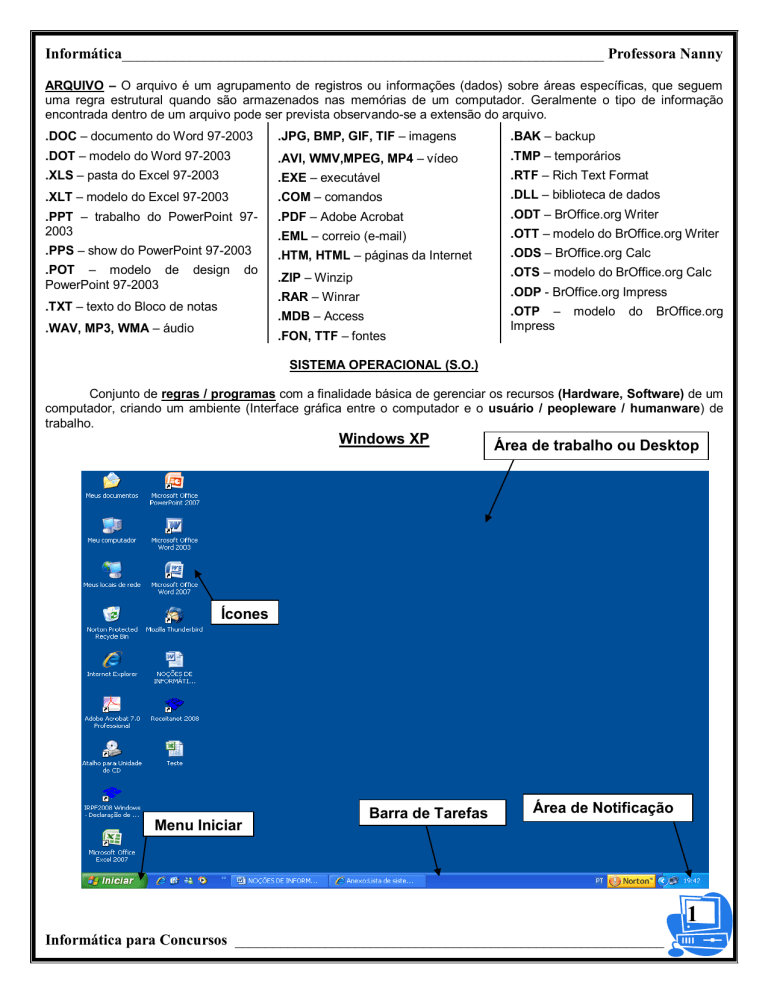
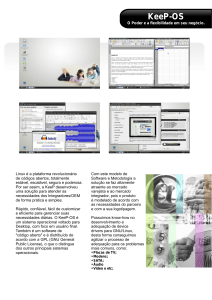
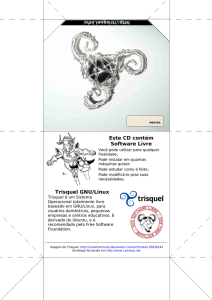






![[Escolha a data] Seu Nome Completo Brasileiro, solteiro, ?? anos](http://s1.studylibpt.com/store/data/001849757_1-6b4a312d5aeb46867d667aaf7c06dd3f-300x300.png)